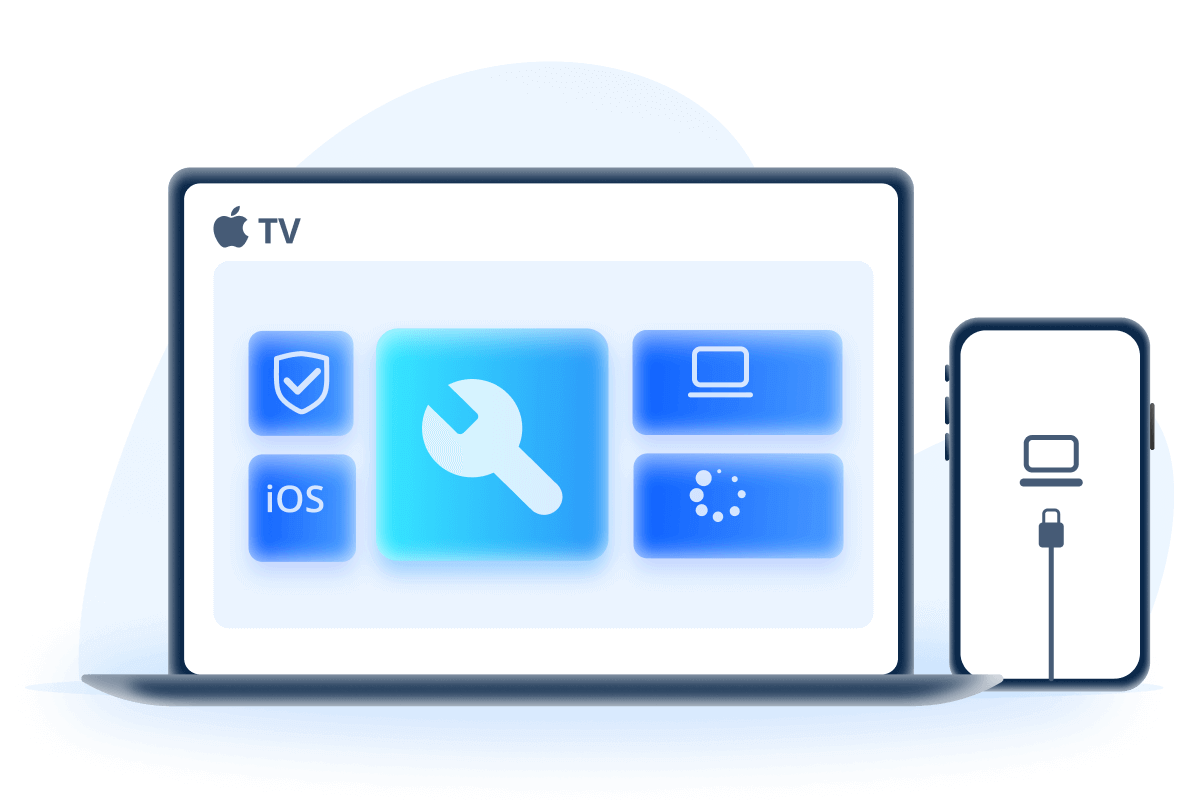Chciałeś wypróbować iOS 18 Beta, ale nie spodziewałeś się, że napotkasz tę katastrofę w wersji iOS 18 Beta. Teraz chcesz przejść na niższą wersję iOS?
Tak naprawdę w przeszłości otrzymywaliśmy opinie od wielu użytkowników, którzy mówili, że przez pomyłkę zaktualizowali iOS 18 Beta lub włączyli funkcję automatycznej aktualizacji, ale napotkali katastrofę, więc chcieli wrócić do poprzedniego iOS.
Więc nie musisz się martwić. Tutaj znajdziesz szczegółowe informacje na temat aktualizacji iPhone'a i iPada.
W tym artykule:
- Rzeczy, które musisz wiedzieć przed degradacją iPhone'a lub iPada
- 1. Użyj profesjonalnego oprogramowania, aby obniżyć wersję iOS i iPadOS (bez utraty danych)

- 2. Użyj trybu odzyskiwania
- 3. Przywróć kopię zapasową iTunes, aby wymusić obniżenie wersji iOS i usunięcie wersji iPadOS
- Często zadawane pytania na temat zmiany wersji iOS
Rzeczy, które musisz wiedzieć przed degradacją iPhone'a lub iPada
Przed degradacją iOS lub iPadOS powinieneś poznać kilka ważnych informacji. Podsumowaliśmy dla Ciebie następujące punkty.
Aby uniknąć utraty danych podczas procesu zmiany wersji na starszą, zalecamy najpierw wykonać kopię zapasową wszystkich danych na iPhonie i iPadzie. Ponieważ proces zmiany wersji na starszą wersję zajmie trochę czasu, upewnij się, że bateria urządzenia Apple jest naładowana co najmniej w 70%. Upewnij się, że masz zainstalowaną najnowszą wersję iTunes.
Obserwacja
Jeśli używasz oficjalnego iTunes do tworzenia kopii zapasowych, musisz zwrócić uwagę na błąd aktualizacji iPhone'a: niepowodzenie4000.
Jeśli używasz oficjalnego iCloud do tworzenia kopii zapasowych, upewnij się, że masz wystarczająco dużo miejsca na dysku iCloud.
Jeśli napotkasz problemy podczas korzystania z oficjalnej metody tworzenia kopii zapasowych, możesz spróbować skorzystać z profesjonalnego narzędzia do tworzenia kopii zapasowych systemu iOS.
Począwszy od iOS 18 Beta, jak obniżyć wersję iOS? Możesz użyć następujących trzech metod. Przed rozpoczęciem możesz dokonać prostego porównania.
| Funkcje | Skorzystaj z profesjonalnego oprogramowania do zmiany wersji systemu iOS | Użyj trybu odzyskiwania | Odzyskiwanie kopii zapasowej iTunes |
|---|---|---|---|
| Utrata danych | NIE | Tak | Tak |
| Ręcznie uzyskaj plik IPSW | NIE | Tak | Tak |
| Zmniejsz prędkość | Szybki | Powolny | Powolny |
| Wskaźnik sukcesu | 100% | Czasami to się nie udaje | Czasami to się nie udaje |
| Prosty w użyciu | Bardzo łatwe | Skomplikowane | Skomplikowane |
Teraz wybierz następującą metodę, w której chcesz obniżyć wersję iPhone'a lub iPada.
Użyj profesjonalnego oprogramowania, aby obniżyć wersję iOS i iPadOS (bez utraty danych)
iMyFone Fixppo Oprogramowanie do zmiany wersji iPhone'a na iPhone'a to potężne , niezawodne i skuteczne narzędzie do naprawy systemu iOS . Można łatwo i płynnie wrócić do poprzedniego iOS, nie tracąc nic. Proces danych i operacji jest dość prosty, nie trzeba ręcznie pobierać pliku IPSW (bezpłatnego z iTunes).
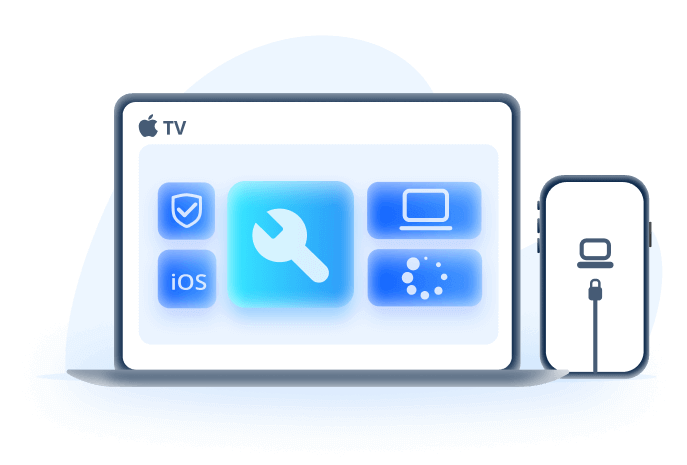
Dlaczego warto wybrać Fixppo
- 100% wskaźnik sukcesu: Jako najlepszy wybór dla iTunes, unikalna technologia Fixppo pozwala w 100% pomyślnie powrócić z wyższej wersji do niższej wersji.
- Bez utraty danych, bez blokady komputera: Co więcej, użycie Fixppo do zmiany wersji iOS nie spowoduje utraty żadnych danych i nie będzie żadnej stagnacji podczas procesu zmiany wersji.
- Napraw wszystkie problemy z iOS: na przykład iPhone sam zmniejsza i zwiększa głośność , iPhone nie wykonuje połączenia , iPhone nie łączy się z Wi-Fi itp. Fixppo pomoże Ci rozwiązać te problemy.
- Prosta obsługa: Łatwy w użyciu interfejs pomoże Ci naprawić urządzenie iOS w krótkim czasie.
- W 100% niezawodne: to narzędzie zostało opracowane przez zespół iMyFone i jest wysoce zalecane przez duże strony internetowe, takie jak Tkebang i Qiqi Note.
Teraz wykonaj poniższe kroki, aby jednym kliknięciem obniżyć wersję iOS:
Najpierw pobierz najnowszą wersję iMyFone Fixppo, zainstaluj ją na swoim komputerze i otwórz.
Krok 1: Wybierz „Tryb standardowy” w głównym interfejsie i za pomocą kabla USB podłącz do komputera urządzenie, którego wersję chcesz zmienić.
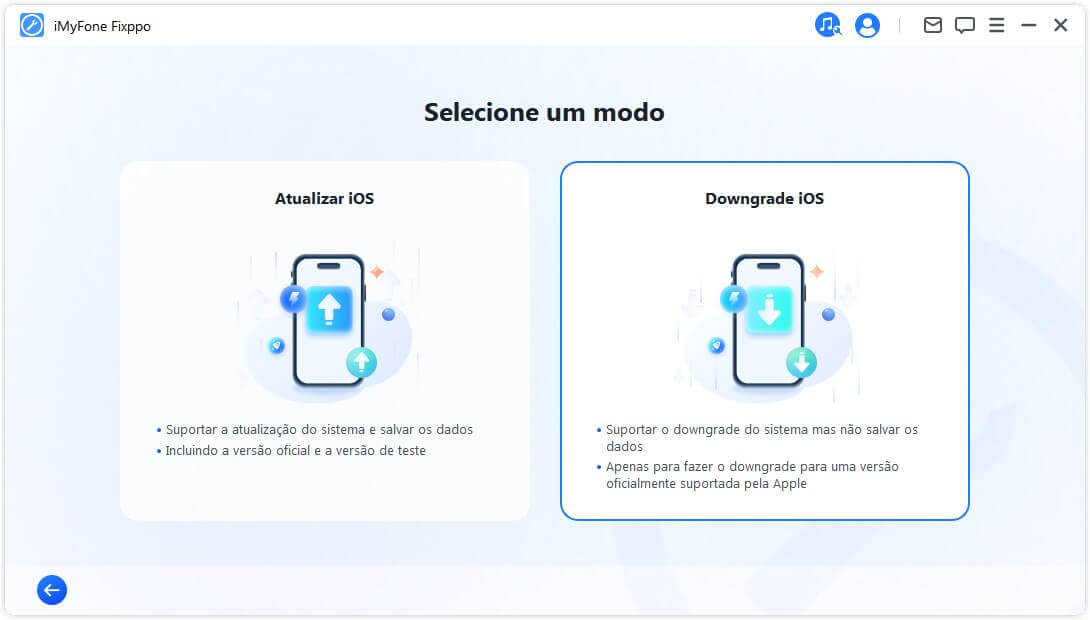
Krok 2: Gdy iMyFone Fixppo wykryje urządzenie Apple, możesz kliknąć rozwijaną ikonę w obszarze „Wersja oprogramowania” i wybrać wymaganą wersję oprogramowania układowego iOS 16/15/14, a następnie kliknąć „Pobierz”.
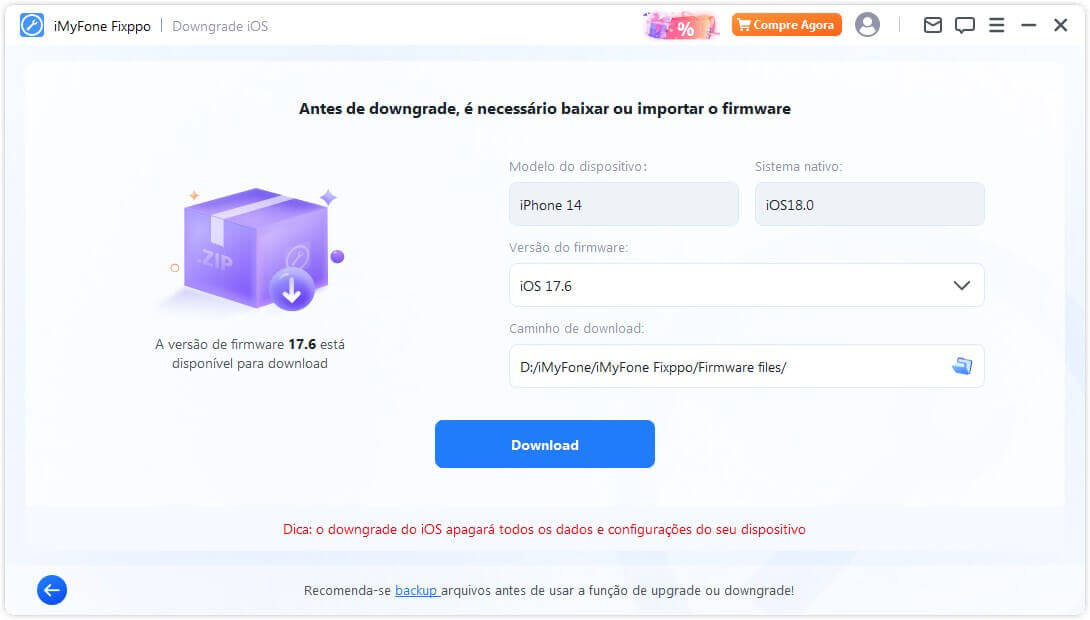
Krok 3: Po pobraniu oprogramowania kliknij „Rozpocznij naprawę”, a program przeskanuje oprogramowanie i zainstaluje je na urządzeniu Apple. Zaledwie kilka minut i możesz pomyślnie przywrócić poprzedni iOS!
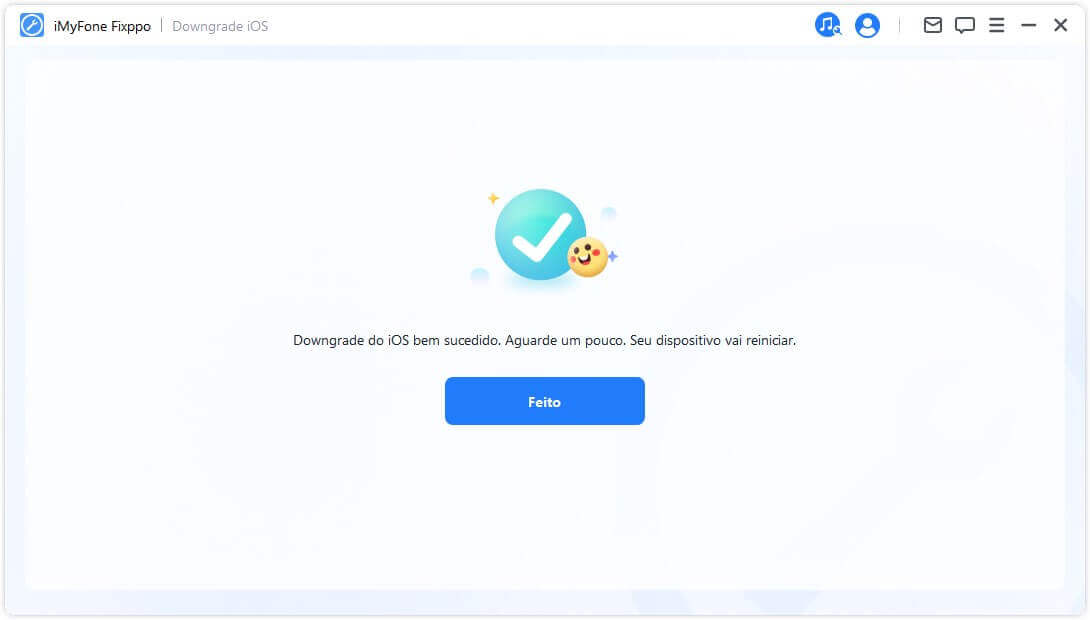
Co więcej, możesz także skorzystać z przewodnika wideo, aby dokładnie zrozumieć, jak obniżyć wersję iOS.
Jeśli chcesz zaktualizować swojego iPhone'a do wersji iOS 18 Beta, iMyFone Fixppo może również pomóc, gwarantuje, że Twój iPhone pomyślnie zaktualizuje się, nawet bez Wi-Fi!
Użyj trybu odzyskiwania, aby obniżyć wersję iOS
Używanie trybu odzyskiwania do zmiany wersji iPhone'a i iPada na starszą wersję jest obecnie najczęściej stosowaną metodą, ale wielu użytkowników korzystających z tej metody zgłasza, że proces przywracania wersji na starszą wersję spowoduje poważną utratę danych i różne komunikaty o błędach (takie jak: ekran iPhone'a utknął w trybie odzyskiwania , logo Apple lub nie można go włączyć).
Ta metoda spowoduje usunięcie urządzenia, a następnie będziesz mógł przywrócić kopię zapasową na urządzeniu lub skonfigurować je jako nowe. Oto bardziej szczegółowe kroki:
Krok 1: Uruchom iTunes na komputerze Mac lub Windows, a następnie za pomocą kabla USB podłącz iPhone'a lub iPada z systemem iOS 18 Beta do komputera.
Krok 2: Ręcznie przełącz iPhone'a lub iPada w tryb odzyskiwania i wykonaj poniższe kroki, w zależności od modelu urządzenia.
iPhone 12/11/11 Pro/XS/ XR/ X/8: Naciśnij przycisk zwiększania głośności i zwolnij go, następnie naciśnij przycisk zmniejszania głośności i zwolnij go, a następnie naciśnij i przytrzymaj przycisk zasilania po stronie przycisku, aż pojawi się ekran trybu odzyskiwania na ekranie.
iPhone 7 / 7 Plus: Naciśnij i przytrzymaj jednocześnie boczny przycisk zasilania i przycisk zmniejszania głośności, aż na ekranie pojawi się tryb odzyskiwania.
iPad / iPad mini / iPad Pro: Naciśnij i przytrzymaj jednocześnie boczny przycisk zasilania i przycisk Początek, aż na ekranie pojawi się tryb odzyskiwania.
iPad Pro (2018) i nowsze modele z funkcją Face ID: Naciśnij i zwolnij przycisk zwiększania głośności, następnie naciśnij i zwolnij przycisk zmniejszania głośności, a następnie naciśnij i przytrzymaj boczny przycisk zasilania, aż pojawi się ekran trybu odzyskiwania.
Krok 3: Gdy iTunes wykryje, że Twoje urządzenie znajduje się w trybie odzyskiwania, kliknij opcję „Przywróć iPhone'a”. Pamiętaj, że ten krok spowoduje usunięcie wszystkich danych z urządzenia.
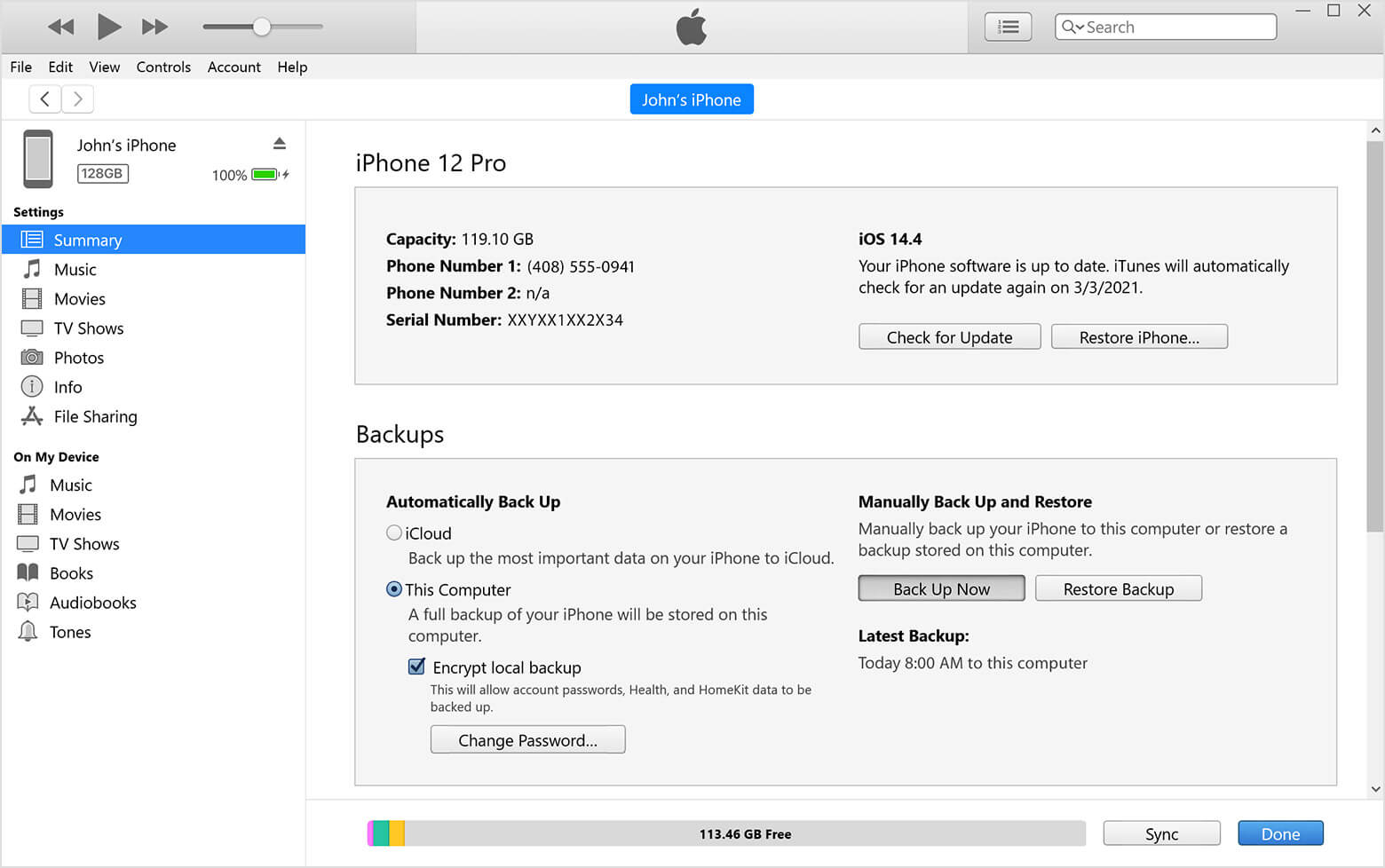
Po zakończeniu przywracania Twój iPhone lub iPad uruchomi się ponownie kilka razy. Po wykonaniu wszystkich powyższych kroków możesz przywrócić iPhone'a lub iPada do starszej wersji z kopii zapasowej iTunes lub iCloud albo bezpośrednio skonfigurować go jako nowe urządzenie.
Poprzez przywrócenie kopii zapasowej iTunes, aby wymusić obniżenie wersji iOS i usunięcie wersji iPadOS
Usunięcie pliku opisu iOS za pośrednictwem iTunes może również umożliwić obniżenie wersji iOS 18 Beta do iOS 17/16/15/14, ale ta metoda spowoduje utratę danych i konieczne będzie ręczne pobranie pliku IPSW.
Krok 1: Najpierw wyłącz „Znajdź iPhone'a” lub „Znajdź”, znajdź ustawienia urządzenia i wejdź, kliknij „iCloud”, a następnie przejdź do wyświetlonego paska narzędzi i wybierz opcję wyłączenia „Znajdź iPhone'a”. Zostaniesz poproszony o podanie swojego Apple ID, aby wyłączyć tę funkcję.
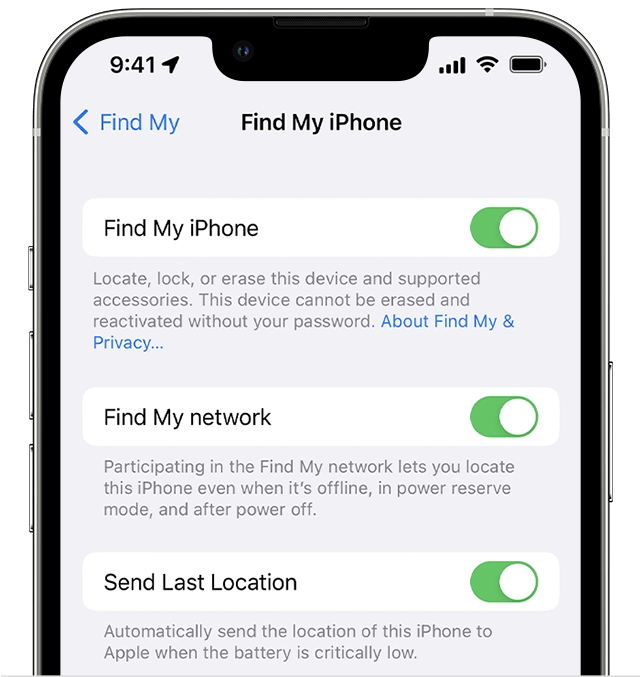
Krok 2: Pobierz żądany plik IPSW z oficjalnej strony internetowej na swoje urządzenie lub inne pliki IPSW iOS, które możesz znaleźć w Internecie.
Krok 3: Po nawiązaniu połączenia między urządzeniem iOS a komputerem iTunes uruchomi się automatycznie, kliknij obraz telefonu, a następnie kliknij „Wznów”, a następnie wybierz „Przywróć kopię zapasową”, aby przywrócić właśnie pobrany pakiet oprogramowania sprzętowego.
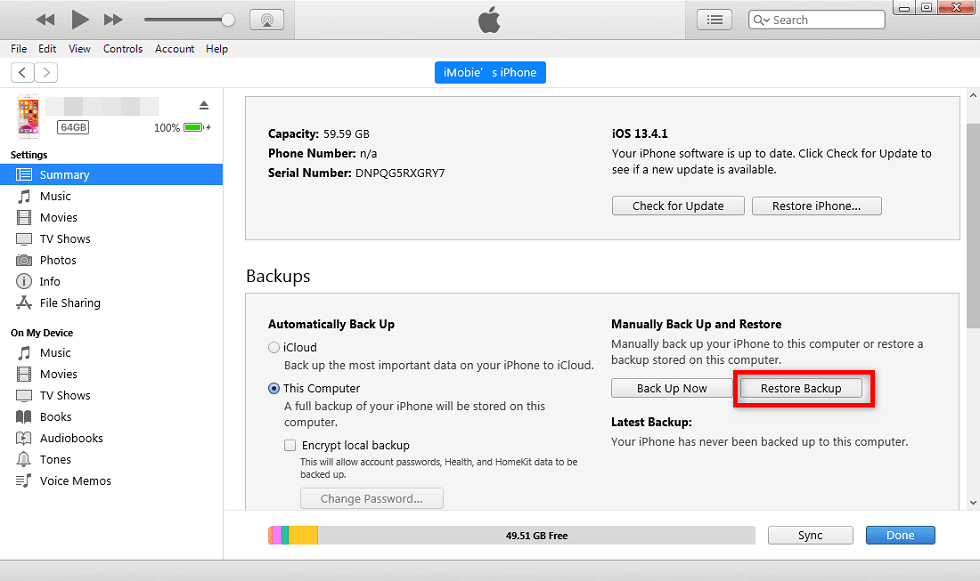
Po zakończeniu procesu przywracania nastąpi zmiana wersji iOS 18 Beta na iOS 17/16/15/14.
Tips:
Powyższe trzy metody dotyczą przypadku, gdy włączone jest uwierzytelnianie iOS; Jeśli uwierzytelnianie iOS jest wyłączone i nieaktualne, nie można wykonać operacji zmiany wersji na iOS.
Często zadawane pytania na temat zmiany wersji iOS
1. Czy jailbreak i downgrade iPhone'a są kompatybilne?
Łamanie jailbreaka i obniżanie wersji iOS wiąże się z pewnym ryzykiem: jeśli jailbreak się powiedzie, Twoje urządzenie będzie zagrożone; Jeśli to się nie powiedzie, Twoje urządzenie zostanie zmuszone do przywrócenia najnowszej wersji systemu iOS lub nie będzie można z niego normalnie korzystać. Więc rób to ostrożnie!
2. Co powinienem zrobić, jeśli przejście na wersję iOS nie powiedzie się?
Jeśli aktualizacja iOS nie powiedzie się, możesz spróbować naprawić go za pomocą iMyFone Fixppo, aby mieć pewność, że będziesz mógł normalnie korzystać z urządzenia. Oczywiście możesz także skontaktować się z oficjalnym wsparciem Apple, ale możesz spędzić więcej czasu i pieniędzy.
Conclusão
Pokazaliśmy już najlepsze sposoby na obniżenie wersji iOS. Który z nich jest idealny? Jeśli nie chcesz spędzać więcej czasu lub nie chcesz stracić danych na urządzeniu, nie wahaj się skorzystać z profesjonalnego narzędzia do zmiany wersji iOS - iMyFone Fixppo. Warte spróbowania!